SamsungPasswordManagerを入手する方法
その他 / / July 15, 2022

最新のGalaxyスマートフォンおよびタブレットには、無料のパスワード管理アプリであるSamsungPassが付属しています。 生体認証を使用して、携帯電話のWebサイトやアプリに安全にサインインでき、PassManagerを使用すると便利です。 このアプリがこれを支援するため、すべてのアカウントIDとパスワードを追跡する必要はありません。 したがって、このPassアプリの利用方法を学び、セットアップを開始して最大限に活用する必要があります。 あなたが同じことについてのヒントを探している人なら、ここにサムスンのパスワードマネージャーを取得する方法を示す役立つガイドがあります。

コンテンツ
- SamsungPasswordManagerを入手する方法
- Samsungにはパスワードマネージャーがありますか?
- サムスンの電話のパスワードマネージャーはどこにありますか?
- Samsung Password Managerを見つけるにはどうすればよいですか? Samsung Password Managerを使用するにはどうすればよいですか?
- 保存したパスワードはどこにありますか? サムスンの携帯電話で保存されたパスワードを見つけるにはどうすればよいですか?
- Samsung Passはアプリですか?
- SamsungPhoneでSamsungPassにアクセスするにはどうすればよいですか?
- PCでSamsungPassにアクセスするにはどうすればよいですか?
- Samsung Passを別の電話に転送できますか?
SamsungPasswordManagerを入手する方法
サムスンのパスワードマネージャーは、 設定メニュー 自体。 この記事でさらに同じことに関する詳細な手順を説明する手順を見つけるために読み続けてください。
ノート:この記事の下の図に示されているものと比較して、Samsung電話モデルのシステム設定にいくつかの違いがあることに気付くかもしれません。 したがって、デバイスの設定を変更する前に、正しい設定を確認してください。
Samsungにはパスワードマネージャーがありますか?
はい、Samsung Passは、で実行されているすべてのGalaxyスマートフォン用のアプリです。 Android 7.0 これにより、パスワード、ログインの詳細、および支払いの詳細を簡単に管理できます。 この安全でシンプルな生体認証サービスを使用して、Webサイトやモバイルアプリにサインインできます。
サムスンの電話のパスワードマネージャーはどこにありますか?
このパスワードマネージャーは、次の手順で見つけることができます。
1. を開きます 設定 サムスンの携帯電話のアプリ。

2. 検索バーに次のように入力します パスワードマネージャー をタップします パスワードマネージャー 結果からのオプション。
![検索バーに「パスワードマネージャー」と入力し、[パスワードマネージャー]オプション|をタップします。 SamsungPasswordManagerを入手する方法](/f/70007101859206c610d954e1b920c21a.png)
3. ザ パスワードマネージャーメニュー 保存したパスワードが保存されている場所で開きます。
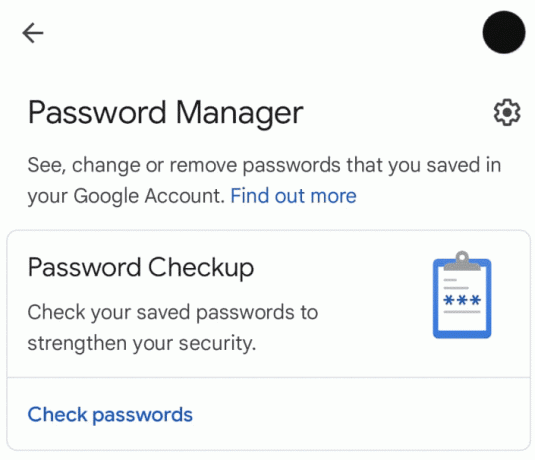
また読む: アプリ画面からSamsungDiscoverオプションを無効にする方法
Samsung Password Managerを見つけるにはどうすればよいですか? Samsung Password Managerを使用するにはどうすればよいですか?
Samsung Passを有効にして使用してパスワードを管理するには、以下の手順に従います。
1. 発売 設定 お使いのデバイスで。
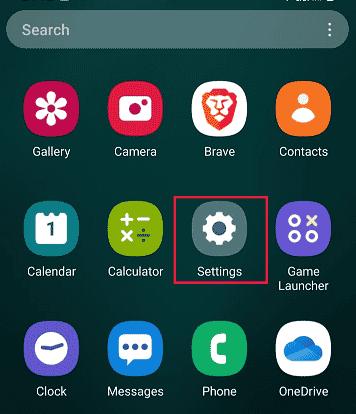
2. 次に、をタップします ゼネラルマネジメント.

3. タップする パスワードと自動入力.

4. をタップします オートフィルサービス > オートフィルサムスンパス デフォルトのオートフィルサービスとして。
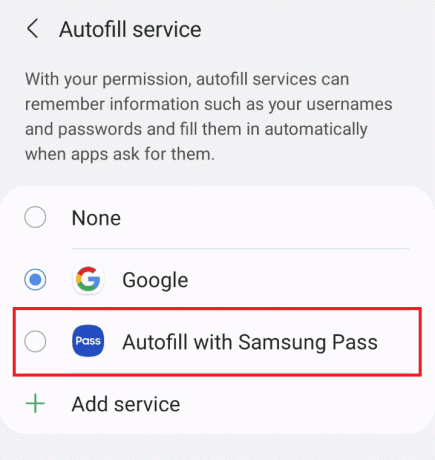
これで、Samsungパスワードマネージャーをデフォルトの自動入力ツールとして見つけて有効にしました。
保存したパスワードはどこにありますか? サムスンの携帯電話で保存されたパスワードを見つけるにはどうすればよいですか?
パスワードは通常、に保存されます ウェブブラウザ. 保存したパスワードにアクセスするには、以下の手順に従う必要があります。
1. を開きます クロム デバイスのブラウザ。

2. をタップします 3つの点線のアイコン 右上隅から。
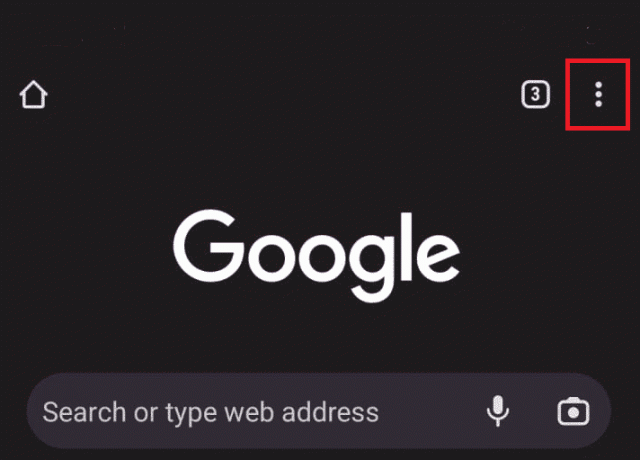
3. メニューから、をタップします 設定.
![ドロップダウンメニューで、[設定]をタップします。](/f/1fb976575076d6574e79585a680a5c31.png)
4. タップする パスワード 保存したすべてのパスワードにアクセスします。
![[パスワード]をタップして、保存されているすべてのパスワードにアクセスします。](/f/babc09a8583b572f8f7799315805493c.png)
また読む: Windows10で保存されたパスワードを見つける方法
Samsung Passはアプリですか?
はい、Samsungが紹介しました サムスンパス、 生体認証 ユーザーがユーザー名やパスワードを入力せずに自分のアカウントにサインインできるようにするアプリケーション。 ユーザーのログイン情報はSamsungPassによって保存および入力されます。 Samsung Passは、Android7.0以降を実行しているSamsungGalaxy電話のデフォルトのパスワードマネージャーです。 あなたはそれを見つけることができます サムスンギャラクシーストア.

また読む: どの店舗がSamsungPayを受け入れますか?
SamsungPhoneでSamsungPassにアクセスするにはどうすればよいですか?
以下の手順に従って、Samsungを入手してください パスワードマネージャー サムスンの携帯電話で。
1. 開ける 設定 お使いの携帯電話に。
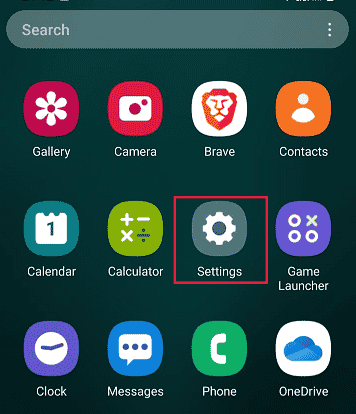
2. 下にスワイプしてタップします バイオメトリクスとセキュリティ.

3. タップする サムスンパス.
ノート:モデルによっては、SamsungPassが 画面とセキュリティをロックする [設定]メインメニューのオプション。

4. タップする 同意 SamsungPassを設定します。
![[同意する]をタップしてSamsungPassを設定します](/f/719993513a16883a8e97ff122d53d273.png)
5. アカウントを入力してください パスワード 確認のためにタップします Ok.
![確認のためにアカウントのパスワードを入力し、[OK]をタップします](/f/cd18b5c08b310cc43b571346ade11aba.png)
6. あなたのスキャン 指紋 検証の目的で。
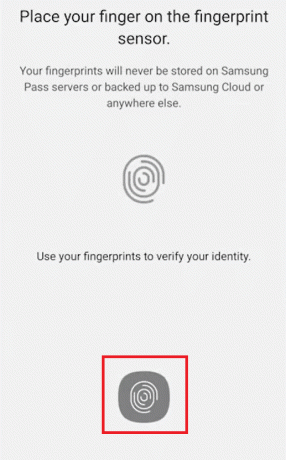
7. 最後に、をタップします 次.
![[次へ]をタップします](/f/13543609e60ffbfbdec16384b79bc1ff.png)
これで、 サムスンのパスワードマネージャー.
PCでSamsungPassにアクセスするにはどうすればよいですか?
君は PCでSamsungPassにアクセスできません Chrome、Firefox、Operaなど、広く使用されているすべてのブラウザと互換性がないためです。 ログインするには、Samsung電話に組み込まれているインターネットアプリを使用してWebにアクセスする必要があります。
Samsung Passを別の電話に転送できますか?
はい、SamsungPassは最大5台のスマートフォンデバイスでシームレスに使用できます。 同じSamsungアカウントを使用すると、保存したWebサイトリストとID/パスワードが新しいデバイス間で同期されます。 ただし、すべてのデバイスで、指紋を登録する必要があります。
おすすめされた:
- TikTokを一時的に無効にするにはどうすればよいですか
- Instagramで2016年のベストナインを取得する方法
- SamsungSmartTVにアプリをダウンロードする方法
- 13最高の無料パスワードマネージャーソフトウェア(2022)
このガイドがお役に立てば幸いです。また、 サムスンパスワードマネージャー. 質問や提案がある場合は、下のコメントセクションに自由にドロップしてください。 また、次に学びたいことを教えてください。



